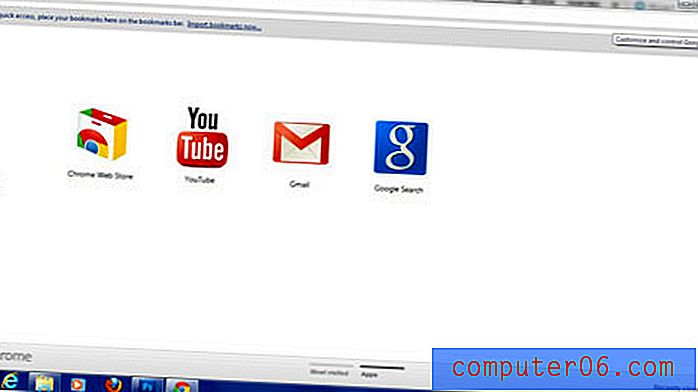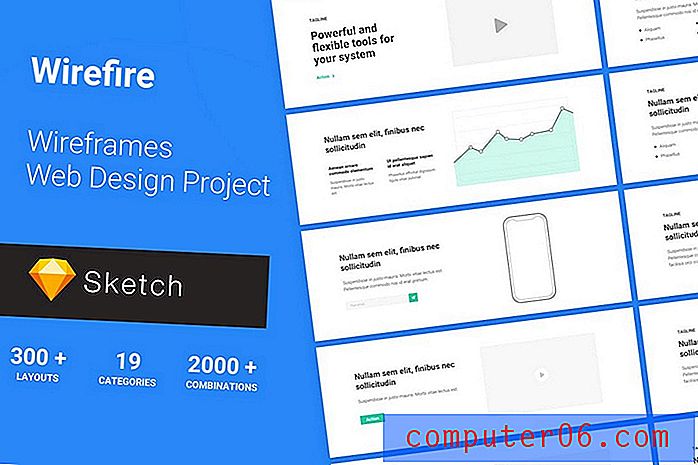Cómo combinar dos documentos en uno en Word 2013
Es muy común trabajar en un proyecto con un equipo o grupo de colegas. Una forma popular de abordar esto es dividir el trabajo en secciones, luego combinar todo a medida que se acerca el final del proyecto. Si está buscando una manera de automatizar este proceso, se preguntará cómo puede combinar dos documentos en uno con Word 2013.
Nuestro tutorial le enseñará cómo insertar texto de un segundo documento en un documento que ya ha abierto. No requiere que copie o pegue, sino que utiliza una herramienta de inserción especial que forma parte del programa Word 2013 de forma predeterminada.
Combinar dos documentos en Word 2013
Los pasos a continuación le enseñarán cómo agregar el contenido de un segundo archivo de Word a un archivo de Word que ya está abierto. Podrá especificar la ubicación en el primer documento donde desea insertar la información del segundo documento. Entonces, por ejemplo, si desea agregar texto de un segundo documento a la mitad de su primer documento, puede hacerlo utilizando la función que se describe a continuación. Sin embargo, por el bien de este ejemplo, agregaremos la información del segundo documento al final del primer documento.
Paso 1: abra el primer documento que desea combinar.
Paso 2: haga clic en el punto del documento donde desea insertar el segundo documento.

Paso 3: haz clic en la pestaña Insertar en la parte superior de la ventana.
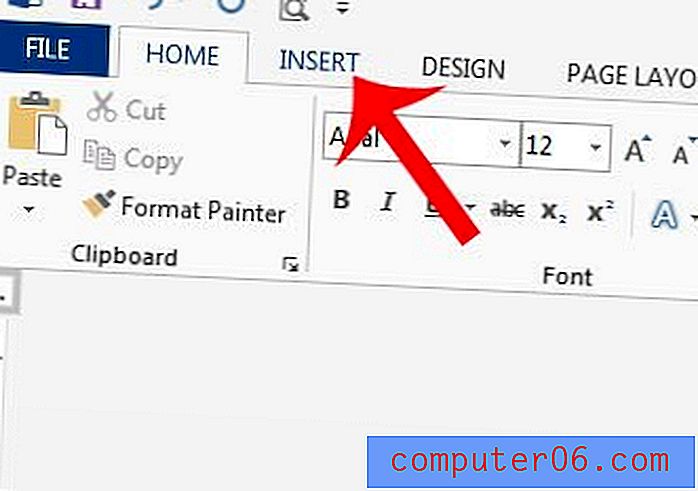
Paso 4: haga clic en el menú desplegable Objeto en la sección Texto de la cinta de navegación, luego haga clic en la opción Texto del archivo .
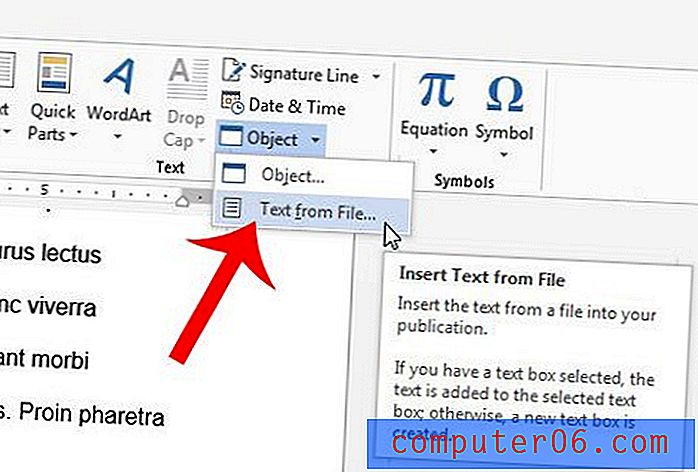
Paso 5: busque el documento de Word que desea combinar con el que está abierto actualmente, haga clic una vez para seleccionarlo, luego haga clic en el botón Insertar en la parte inferior de la ventana.
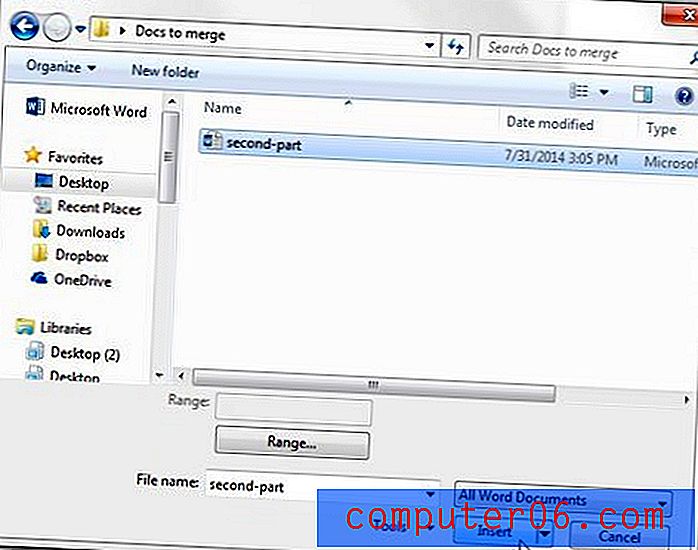
Si el color de fuente de su documento es incorrecto, este artículo le enseñará cómo cambiarlo.
Referencias
Microsoft - Combinar documentos de Word